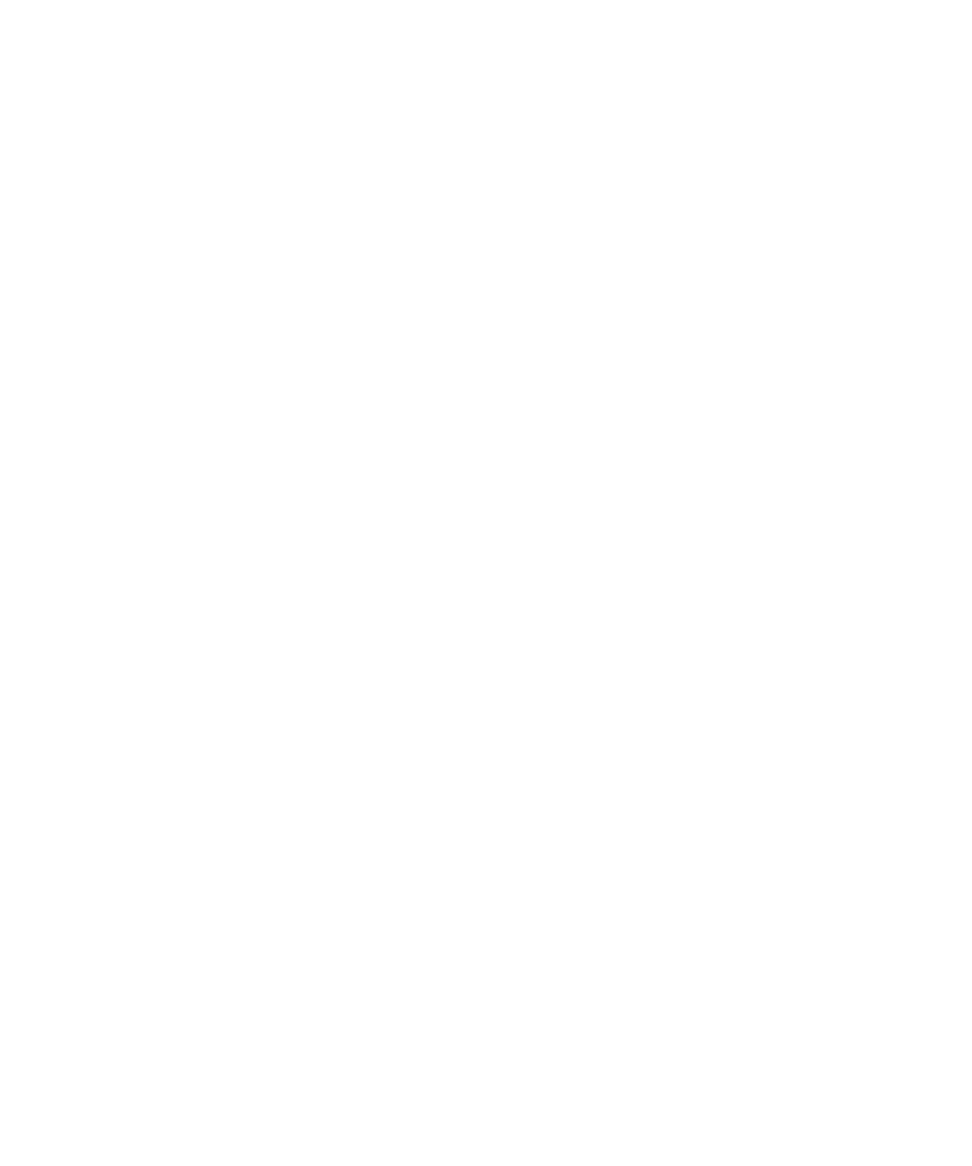
E-mail cím beállítása
1.
A kezdőképernyőn kattintson a Beállítás ikonra.
2.
A Beállítás résznél kattintson az E-mail fiókok ikonra.
Felhasználói útmutató
Gyors súgó
28
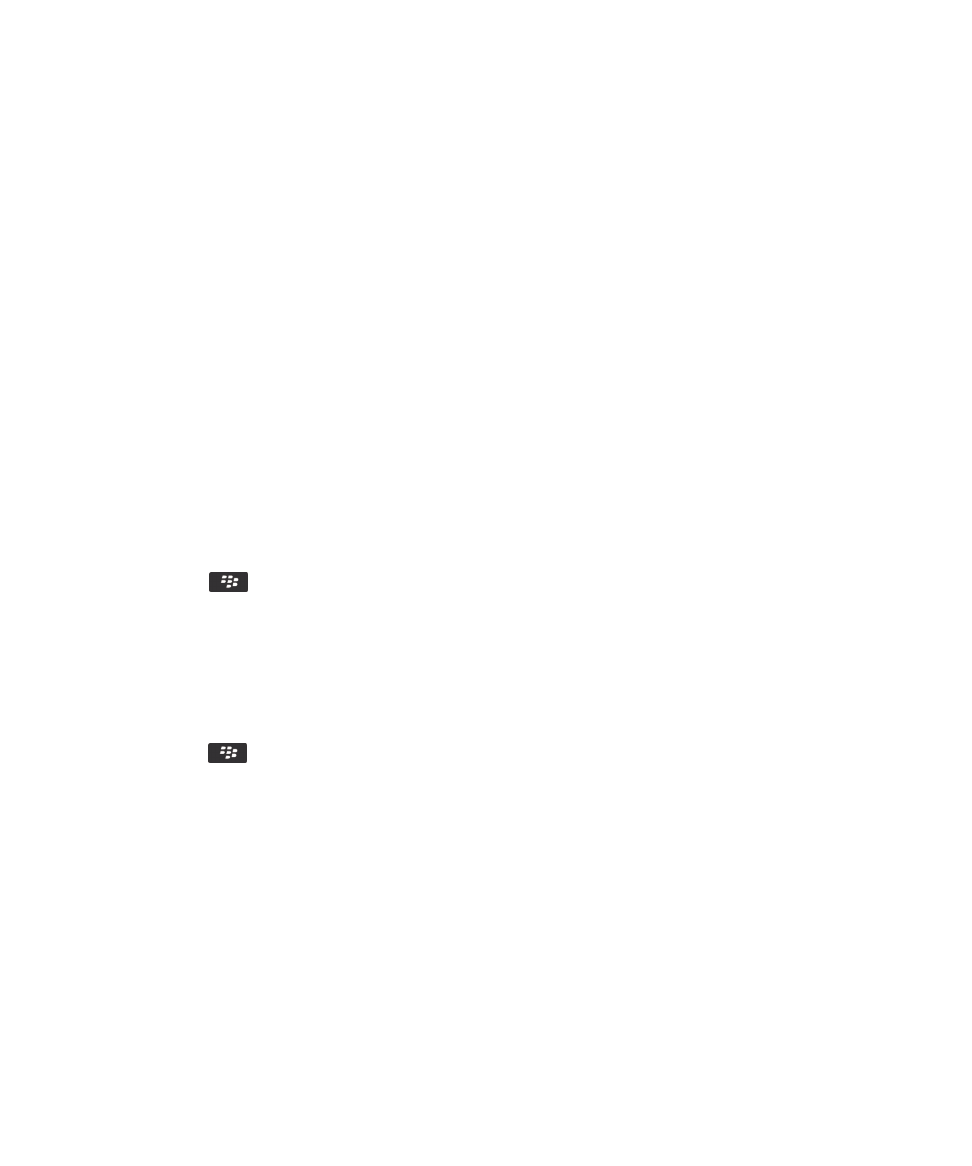
3.
E-mail cím beállításához kövesse a képernyőket. Az e-mail cím helyes beállításáról üzenetben kap visszajelzést. Az e-
mail üzenetek megtekintéséhez és kezeléséhez a nyitóképernyőn kattintson az Üzenetek ikonra.
Megjegyzés: Bizonyos esetekben a következő lehetőségek jelennek meg. Ebben az esetben válassza az egyik lehetőséget.
• Internetes postafiók: Segítségével társíthatja BlackBerry okostelefonját egy vagy több meglévő (pl. Windows Live
Hotmail) e-mail fiókhoz, vagy okostelefonjához új címet hozhat létre.
• Vállalati fiók: Ha a rendszergazdától vállalati aktiválási jelszót kapott, ennek használatával társíthatja okostelefonját a
munkahelyi e-mail fiókjával a BlackBerry Enterprise Server kiszolgálón keresztül.
Ha (pl. Windows Live Hotmail vagy a Google Mail) internetes e-mail fiókot vagy új e-mail címet próbál beállítani az
okostelefonhoz, és nem jelenik meg ez a lehetőség, forduljon a rendszergazdához vagy a mobilszolgáltatóhoz.
Kapcsolódó tájékoztatás
E-mail üzenetek kézi összehangolása mobilhálózaton keresztül,
101
Privát e-mail fiók beállításainak módosítása,
101